apple改密码
当今数字化时代,Apple设备已成为人们生活中不可或缺的一部分,无论是iPhone、iPad还是Mac,都与我们的Apple ID紧密相连,而保护账户安全的关键之一,就是定期更改密码,以下是几种常见的修改Apple ID密码的方法:

| 方法 | 操作步骤 | 注意事项 |
|---|---|---|
| 通过苹果官网修改 | 打开浏览器,访问appleid.apple.com。 输入您的Apple ID(通常是邮箱地址)和密码进行登录,若开启双重认证,需输入额外验证码。 登录后,向下滚动至“安全”部分,点击“密码与安全性”。 在“密码与安全性”页面,选择“更改密码”选项。 输入当前密码,然后输入新密码并确认新密码,点击“更改密码”完成操作。 |
确保网络环境安全,防止信息泄露,牢记新密码,建议将新密码妥善保存在安全的地方,如密码管理工具中。 |
| 在iOS设备上修改 | 打开“设置”应用。 点击屏幕顶部显示您的姓名或头像部分,进入Apple ID设置页面。 选择“密码与安全性”选项。 点击“更改密码”。 根据提示输入设备的解锁密码或使用Face ID/Touch ID验证身份。 输入新密码并确认新密码,点击“更改”。 |
新密码需符合Apple的密码要求,至少8个字符,包含数字、大写和小写字母。 |
| 在Mac电脑上修改 | 点击屏幕左上角的苹果菜单,选择“系统偏好设置”。 点击“Apple ID”,然后选择“密码与安全性”。 点击“更改密码”。 输入当前密码,然后输入新密码并确认新密码,点击“更改密码”。 |
如果在修改密码过程中遇到问题,可以尝试重启设备后再次操作。 |
FAQs
忘记Apple ID密码怎么办?

- 可以前往苹果官网的Apple ID账户页面,点击“忘记了Apple ID或密码?”按照提示操作,通过邮箱验证或安全问题等方式重置密码。
修改密码后,其他设备的登录会受影响吗?

- 修改密码后,在其他设备上使用该Apple ID登录时,需要输入新的密码。
版权声明:本文由环云手机汇 - 聚焦全球新机与行业动态!发布,如需转载请注明出处。



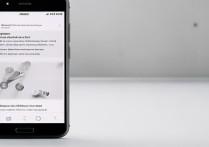








 冀ICP备2021017634号-5
冀ICP备2021017634号-5
 冀公网安备13062802000102号
冀公网安备13062802000102号